【簡単】MacでWMVファイルを再生する方法
MacでWMVファイルを再生したい
MacパソコンでWMVファイルを再生したい場合があると思います。
しかし、WMVはマイクロソフトが開発したビデオコーデックの為、互換性のないMacでは再生することができません。Macで再生する時は、再生ソフトを利用する必要があります。
そこで今回は、MacパソコンでWMVファイルを再生する方法を紹介します。
Part1.MacでWMVファイルを再生する方法
MacでWMVファイルを再生するには、WMVファイルを再生できるプレイヤーソフトが必要になります。WMVファイルを再生できるソフトは様々ありますが、今回は無料で快適にWMVを再生できる「VLCメディアプレーヤー」を使った再生方法を紹介します。

ステップ1.VLCをダウンロードする
①. ブラウザから「VLC」と検索し、公式サイトの「VideoLAN」へアクセスします。
②. VLC media playerと書かれた下にある「ダウンロードVLC」をクリックします。
③. インストールファイルをデスクトップに保存し、そのファイルをダブルクリックして開きます。
④. ファイルを開いたら「VLC」を「Application」にドラッグ&ドロップします。
ステップ2.WMVファイルを再生する
①. VLCメディアプレーヤーを起動し、画面中央にある「メディアを開く」をクリックします。
②. 再生したいWMVファイルを選択し、「開く」をクリックします。
③. すると自動的にWMV動画が再生されます。
ステップ3.変換と保存
VLCメディアプレーヤーにはファイルの変換と保存機能が搭載されています。WMVファイルを変換してMacに保存したい場合は以下の方法で行います。
①. メニューバーにある「ファイル」タブを選択し、「変換/ストリーミング」をクリックします。
②. 「メディアを開く」をクリックし、変換したいWMVファイルを選択します。
③. 「プロファイルの選択」から任意の拡張子を選択し、「名前を付けて保存」をクリックします。
④. 保存先の選択と名前を入力したら「保存」をクリックします。
以上の操作でWMVファイルを再生することができます。
関連記事:VLCメディアプレイヤーを使ったビデオの回転方法 >>
Part2.多機能でWMVファイルを再生できるおすすめのソフト
MacでWMVファイルを再生できて、WMVファイルの動画編集も行えるソフトがあると便利だと思います。そんな時におすすめなのがWondershare社の動画編集ソフト「Filmora9」です。
Filmora9は初心者でも動画編集を行えるソフトで、クリックやドラッグ&ドロップの簡単操作で直感的に扱うことができます。公式サイトにアクセスすれば、チュートリアル動画やユーザーガイドが用意されているのでサポートが手厚いです。
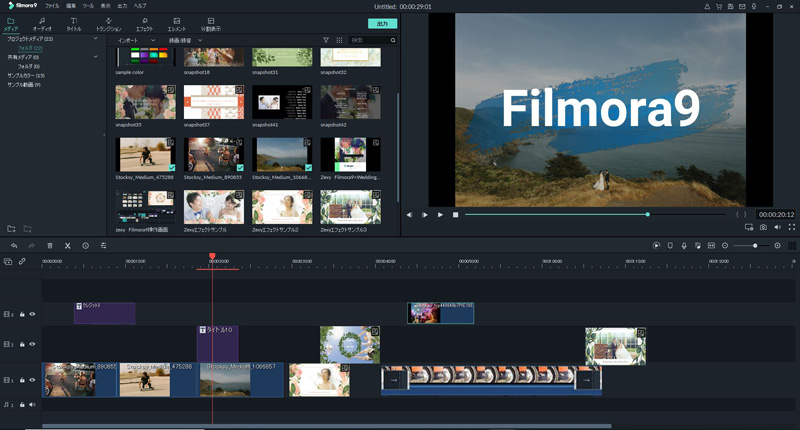
ソフトの使いやすさ以外にも、数多くのエフェクトや編集素材が用意されているのも特徴の一つです。
● タイトルではオープニングやタイトルの作成、字幕の適用などができます。
● トランジションでは基本的なものから3D、スピードブラー、線形など様々な種類が用意されています。
● エフェクトではフィルターやオーバーレイを適用できます。
● モーションではバッジや手書きエレメント、モーションエレメントなどを適用できます。
そして、Filmstockという素材サイトから著作権フリーのエフェクトや動画、音楽などをダウンロードできます。4000種類を超える編集素材で思い通りの動画作成を可能にしてくれます。
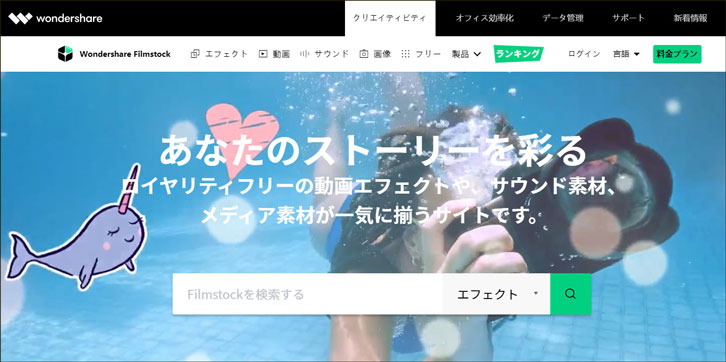
Filmora9は編集機能が充実しています。基本的な編集はもちろんのこと、ピクチャインピクチャ、高度テキスト編集、ズーム&パン、逆再生、色調補正、画面録画などを簡単に行うことができます。
他にもクロマキー合成、オーディオ編集、4K動画編集といった高度な編集機能も搭載されています。共有機能もありFilmora9で編集した動画をYouTubeやVimeoへ直接アップロードすることが可能です。
Part3.MacでWMVファイルは簡単に再生できる
MacでWMVファイルを再生する場合は、再生ソフトを利用することで簡単に再生できます。今回紹介した「VLCメディアプレーヤー」は無料で快適にWMVファイルを再生できるので、MacでWMVを再生する際は是非参考にして下さい。
また、MacでWMVファイルを再生できて、動画編集も行えるソフトを探しているのなら「Wondershare Filmora9」をおすすめします。気になった方は試用版が用意されているので、一度利用してみてはいかがでしょうか。
あなたの「面白い」を始めよう!|Wondershare Filmora9動画編集
サポート
製品に関するご意見・ご質問・ご要望はお気軽に こちらまでお問い合わせください。 >>






役に立ちましたか?コメントしましょう!